Lansarea programului „Consultant Plus“, cum ar fi rularea orice aplicații bazate pe Windows, făcând dublu-clic pe o comandă rapidă consultant Plus. Pentru a deschide fereastra Baza de date, este necesar să se mute cursorul la numele bazei de date dorite și faceți clic pe butonul TEW noi de bază de date deschisă.
Principiul de lucru cu linia de meniu program cu principiul general al aplicațiilor bazate pe Windows. Există trei etape de lucru cu sistemul de „Consultant Plus“:
formând o interogare de căutare a unui set de documente;
Lucrul cu lista documentelor găsite;
lucra cu textul documentului.
Formarea de interogare pentru căutarea unui set de documente
Prima etapă de lucru cu informații juridice este de a găsi documentele necesare, care, în sistemele de „Consultant Plus“, prevede pregătirea interogarea de căutare corespunzătoare prin completarea carduri detalii, care apar în mod automat atunci când deschiderea bazei de date ferestrei (Figura 1).
Fiecare document are anumite detalii - data la care nyatiya-nume, tip de document, etc. care distinge documentul de celelalte, prin urmare, pentru a găsi documentele necesare, trebuie să specificați aceste caracteristici. Pentru a face acest lucru, preamp compilarea APC-Mothra determinat de umplere-TION câmpurile detalii Cartoane.
Detalii Card - principalul mijloc de Documentația de căutare-ing pentru baze de date sisteme de informații.
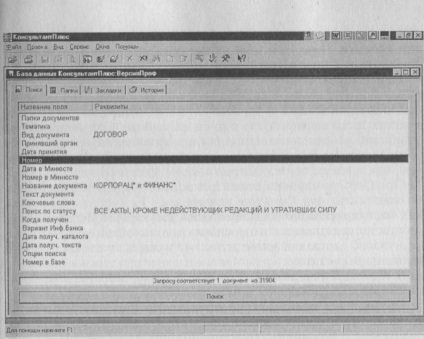
Fig. 1. detaliile cardului "Consultant Plus"
Este un tabel cu unele dintre câmpurile de căutare. Pentru câmpul de căutare kazh-Dogo, sistemul oferă un dicționar de auto-matically completat și corectat la primirea documentelor în baza de date. La intrarea în documentul Dogo sistem-kazh, detaliile sunt introduse în stratul corespunzător-var.
Pentru a găsi documentele necesare pentru a completa detaliile de card, ceea ce reprezintă un număr de domenii-TION (denumit detalii ale documentului). Sistemul scanează apoi toate documentele disponibile în banca de date. În cazul în care conține toate câmpurile completate-zhimoe de detaliile cardului coincide cu detaliile documentului, documentul este considerat a fi găsit și adăugat în listă.
Lista format are următoarea proprietate: conținutul tuturor câmpurilor completate detaliile cărți sunt identice cu detaliile fiecărui document în lista corespunzătoare.
Principalele metode de căutare a documentelor - căutarea unui documente Requiem-zitam, căutare full-text și caută clasificatoare-spetsiali zată.
Distinge căutarea pentru un anumit document sau căutarea-TION de informații cu privire la o anumită problemă.
Căutarea unui anumit document începe cu o introducere la datele din document. Este necesar să se controleze cantitatea de documente care se potrivesc cu interogarea.
Găsirea informații cu privire la o anumită problemă începe cu cea mai largă cerere posibil, și sunt folosite de cautare subiect, căutați cuvinte și expresii în textul sus-document, precum și o căutare de cuvinte cheie. Pentru a corecta câmpurile eronate sau în formarea unui nou mei ar trebui să fie curățate ca un câmp separat Cards Recuzita-ing, și toate domeniile în ansamblu.
La formarea o interogare pentru a căuta documentele necesare-mo Cartoane completați detaliile.
Norme generale de organizare a documentelor de cercetare. Înainte de a începe lucrul la cerere, trebuie să se asigure că chiulasa pe structura dorită tastatură - rusă, dar, de asemenea, curat detaliile cardului.
În cardul detalii ar trebui să încerce să umple mai mult de trei sau patru câmpuri. Așa cum se produce câmpuri de umplere cu abrevieri de numere secvențiale se potrivesc documente. Această sumă se reflectă în carduri de linie de informații, râuri vizita. Este de dorit ca, după umplere carduri corespunde-ing a propunerii nu cere mai mult de 30. 50 de documente.
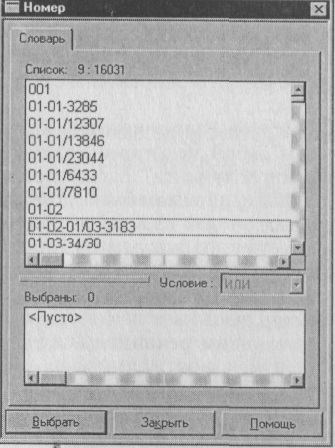
Fig. 2 Numărul documentului de referință
Rezultatul de umplere carduri detalii este de a crea o listă de documente găsite la cerere.
Atunci când căutați documente pot fi una dintre cele două situații baze-TION:
conștient de orice detalii ale documentului (de exemplu, găzduire de proiect-set, numărul, data adoptării);
Documentul practic nimic nu este cunoscut - numai întrebări tematice cunoscute. Algoritmul de căutare este construit în dependența de tipul de situație.
Completarea carduri detalii. Document de căutare de stabilire a diferitelor detalii ale documentului în detaliile cardului Produ-ditsya.
În partea stângă a cardului detalii sunt situate în numele lei, pentru a specifica diferite detalii documente: docu-ment tipul, numărul și data, numele, etc ..
Cea mai mare Taiati în căutarea efectuată de numărul de câmp (Fig. 2), așa că, dacă știți numărul de document, pentru a căuta, ca regulă, să formați doar recuzita.
Introduceți tipul de document poate fi utilizat numai dacă sunteți sigur că îl știi exact. De exemplu, în cazul în care documentul este de a SA-OIM nu este cu adevărat legea, crezi, iar greseala la completarea tipul câmpului documentului va duce la faptul că nu găsiți actul juridic adecvat de consum a deciziilor.
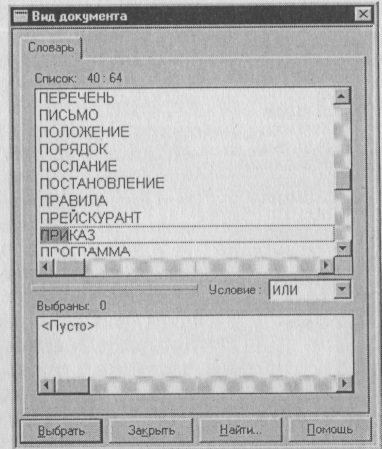
Fig. 3. Selectarea tipului de document
Când introduceți tipul de document trebuie să efectueze o dublă peep-soc pe tipul documentului câmp (Fig. 3) și în caseta de dialog pentru a începe să tastați numele tipului de document, cum ar fi cuvântul „la-Kaz“. Motorul de căutare va căuta programul prin cuvinte apelare-emogo și plasați cursorul în dicționar tipuri de documente pe ea. Apoi, este necesar să apăsați butonul sau apăsați [Enter].
câmp de căutare cu privire la starea de utilizare în cazurile în care, eventual, du-te taie documente care nu sunt relevante în acest moment, și anume, Variantele inactive de ediții ale documentelor și documentele nu mai sunt valabile.
Fereastra Introduceți câmpul dată conține două rădăcină: Vocabular și Range-zone. Alegerea primul dicționar coloanei vertebrale (fig. 4), vom alege data Nye nuzh din dicționar,
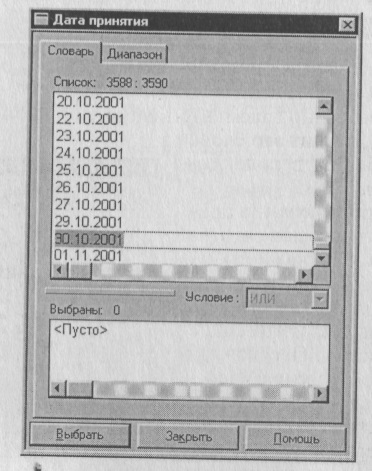
Fig. Coloana vertebrală 4 dicționar câmpul Introduceți fereastra dată
De ce pe tastatură ar trebui să formați data-ing nuzh în formatul ZZ.LL.AAAA.
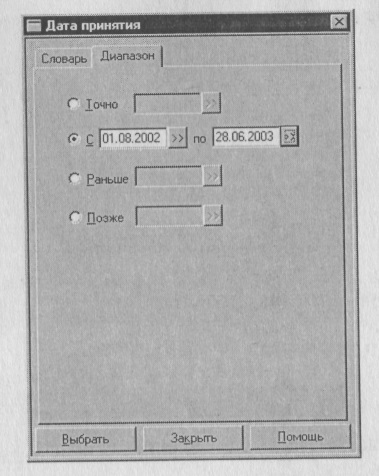
Gama coloanei vertebrale vă permite să selectați un interval de date (fig. 5).
Atunci când se lucrează cu acest coloanei vertebrale prin selectarea conductiv linia corespunzătoare din caseta, setați o dată arbitrară, intervalul de date, data stabilită anterior, precum și o serie de date, începând cu curent dată.
Cadranul dată poate apela direct de la tastatură în caseta funingine-corespun- și folosind built-calendar este ka (Fig. 6)
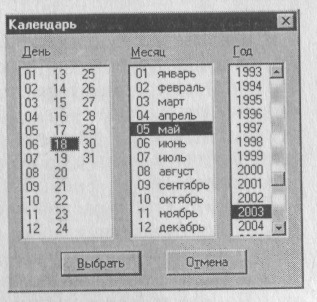
Fig. 6 Window built-ka-calendar este
Când se utilizează calendarul încorporat pentru a păstra în vedere faptul că o dată stabilită este mai bine să înceapă cu un set de luni, la fel ca în acest caz, numărul de zile în fereastra de zi este setat corespunzător, dar în această lună.
Pentru a introduce un cuvânt din titlul documentului trebuie să fie dublu-TION clic pe numele câmpului documentului, introduceți cuvântul și apăsați butonul (Figura 7).
De exemplu, știm că, în titlul documentului are cuvântul „proiect de lege“, acest cuvânt înseamnă ceea ce dorim să tastați într-un domeniu pe titlul documentului.
În cazul în care titlul documentului, absent când câteva cuvinte, care, în practică, sunt mult cha-școală, după fiecare set de cuvinte din titlul ei ar trebui să marcheze cu siguranta tasta [Insert]. Deci, în numele documentului „cambie“, fiecare dintre cuvintele „re-apă“ și „lege“ este necesar de menționat tasta [Insert]. În acest caz, cuvintele SEL-rannye muta în partea de jos a ferestrei nyuyu în zona cuvintelor selectate.
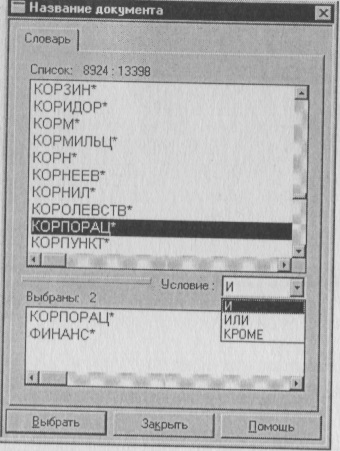
Fig. 7. Fereastra Numele câmpului documentului
În cazul în care documentul nu știe nimic altceva decât cu titlu de exemplu subiect-căpușe, utilizați căutarea unui text (câmp de text de document) documentului. Să presupunem că doriți să găsiți documente în textul care se face referire la taxa pe valoarea adăugată. După ce pe bor fiecare dintre cuvintele prezente în textul documentelor, acestea ar trebui să marcheze cu siguranta tasta [Insert]. Atunci când acest cuvânt Nye este selectat se va muta în partea de jos a ferestrei în zona de cuvinte selectate. Apoi, setați condiție care leagă cuvintele (și, sau, în apropiere, în afară).
Categorii de documente. Dicționar Câmpul Subiect conține categoriile-set gourovnevy (fig. 8), pe baza „ramuri juridice Pan-calificare ale legii.“
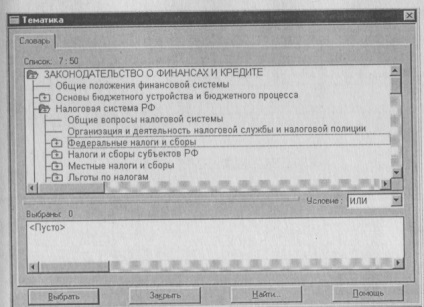
Fig. 8 Categorii de documente Câmp Subiect
Prezența subrubrici coloanelor arătat un caracter special în partea stângă a numelui coloanei. Pentru deschiderea (închiderea) pozițiile utilizați bara de spațiu sau mouse-ul. Selectarea mod standard de coloane Produ-ditsya pentru toate dicționarele.
Pentru a deschide (aproape) toate categoriile, Execu-formează o combinație de taste [Ctrl] - [Gri plus] ([Ctrl] - [minus Gri]).
Pentru a găsi rapid un fragment în indexul de presă alipit-shu [F7] (sau selectați butonul Find), introduceți pista dorită și setați direcția dorită de căutare. Disponibile toate Opera-TION cu categoriile prezentate în meniul local. Pentru a afișa o listă de documente primite de la cele mai recente plus, câmpul este utilizat atunci când a primit.